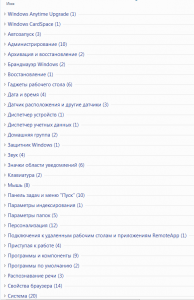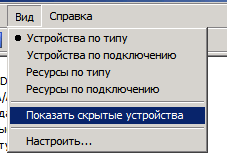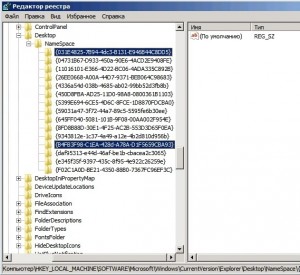Вдруг кому пригодятся переменные окружения, связанные с путями. Да, и переменные указаны с учетом установки ОС по умолчанию на диск C:
Остальные переменные всегда можно посмотреть, набрав в консоли set
| Переменные окружения Windows |
Windows XP и предыдущие |
Windows Vista и следующие |
| %ALLUSERSPROFILE% |
C:\Documents and Settings\All Users |
C:\ProgramData |
| %APPDATA% |
C:\Documents and Settings\username\Application Data |
C:\Users\username\AppData\Roaming |
| %LOCALAPPDATA% |
— |
C:\Users\username\AppData\Local |
| %ProgramData% |
— |
C:\ProgramData |
| %ProgramFiles% |
C:\Program Files |
C:\Program Files |
| %ProgramFiles(x86)% |
— |
C:\Program Files (x86) |
| %PUBLIC% |
— |
C:\Users\Public |
| %SystemDrive% |
C: |
C: |
| %USERPROFILE% |
C:\Documents and Settings\username |
C:\Users\username |
| %windir% |
C:\Windows |
C:\Windows |
Автор: Johnny
Тэги: windows, дом, переменные, работа, таблица
Для начала запускаем программу через меню «Пуск» — «Все программы» — «Microsoft SQL Server 2008 R2″ — «Среда SQL Server Management Studio» или с помощью консоли:
ssms

Затем подключаемся к серверу и открываем его свойства:
Продолжение »
Автор: Johnny
Тэги: MSSQL, server, SQL, ssms, windows, Windows 2012, админ, работа, сервер, сисадмин
В Windows 7 существует особенность, которая позволяет выводить в одно окно все системные настройки.
Пользователи быстренько назвали это «режимом Бога».
Всё что нужно, это создать папку с именем GodMode.{ED7BA470-8E54-465E-825C-99712043E01C} — просто скопируйте выделенный жирным текст и вставьте в имя папки, после нажатия на Enter папку можно будет переименовать по своему усмотрению.
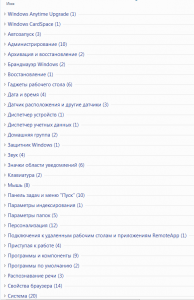
Автор: Johnny
Тэги: tweak, windows, windows7, коротко, твик
 В документе вместо гиперссылок отображаются скобки с непонятной информацией; как это можно исправить и восстановить нормальное отображение ссылок?
В документе вместо гиперссылок отображаются скобки с непонятной информацией; как это можно исправить и восстановить нормальное отображение ссылок?
Такая ситуация возможна, когда случайно или по забывчивости в настройках редактора устанавливается параметр отображения кодов полей. Не обязательно для этого изменять вручную параметры, достаточно нажать определенное сочетание клавиш. В этом случае все гиперссылки в тексте документа будут иметь вид, как на рисунке ниже (цветом выделено для наглядности):

Чтобы отключить такое отображение в меню Сервис выберите команду Параметры, перейдите на вкладку Вид и снимите флажок с опции Коды полей.
Если вы работаете с редактором Word 2007, то откройте диалоговое окно Параметры Word и перейдите на закладку Дополнительно. В группе параметров Показывать содержимое документа снимите флажок с опции Показывать коды полей вместо их значений.
Источник http://wordexpert.ru
Автор: sfairat
Тэги: MS Office, windows, Word, дом, работа
Дано: при установке IP-адреса появляется ошибка «IP-адрес IP-адрес, указанный для этого сетевого адаптера, уже назначен другому адаптеру имя адаптера. Имя адаптера скрыто от папки «Сетевые подключения», поскольку он либо физически отсутствует в компьютере, либо является устаревшим и не работает. Если обоим устройствам назначен один и тот же адрес, только одно из них сможет его использовать. Это может привести к неполадкам в работе системы. Ввести другой IP-адрес для этого адаптера в список IP-адресов в окне дополнительных параметров?».

Решение: нужно удалить отключенный и не видимый в диспетчере устройств сетевой адаптер.
1. «Пуск» -> «Выполнить» -> cmd
2. Включаем отображение скрытых устройств: set devmgr_show_nonpresent_devices=1
3. Запускаем «Диспетчер устройств» Start DEVMGMT.MSC
4. Открываем «Вид» -> «Показать скрытые устройства»
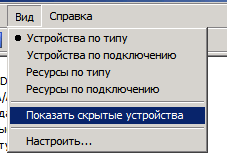
5. В разделе «Сетевые адаптеры» находим отключенный и удаляем.
Автор: Johnny
Тэги: console, windows, Windows 2008R2, windows7, консоль, коротко, проблемы, работа, сервер, сисадмин
Открываем редактор реестра (Win+R -> regedit), переходим в ветку HKLM\SOFWARE\Microsoft\Windows\CurrentVersion\Explorer\Desktop\NameSpace\ и удаляем разделы {B4FB3F98-C1EA-428d-A78A-D1F5659CBA93} и {031E4825-7B94-4dc3-B131-E946B44C8DD5}
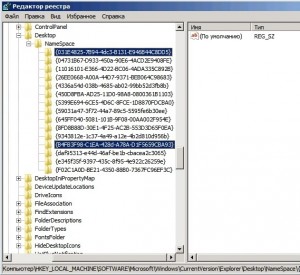
Автор: Johnny
Тэги: regedit, windows, windows7, дом, коротко
![]()